
最近小编发现有小伙伴想知道,将电脑分辨率调为多少才为合适,然后小伙伴就花了一些时间了来了解这个,所以今天就来给大家科普一下这方面的知识,并将设置电脑分辨率的方法来带给大家伙。
小伙伴你们知道电脑分辨率调到多少合适吗?又该怎样调整电脑分辨率吗?关机大部分人的这方面的知识都还不清楚吧,那么,下面就让小编我来为大家详细的介绍一下电脑分辨率多少合适,并将调整分辨率的方法来告诉你们吧。
1,打开电脑,在电脑桌面上点击右键-选择屏幕分辨率。

电脑电脑图解-1
2,打开屏幕分辨率对话框,找到分辨率。
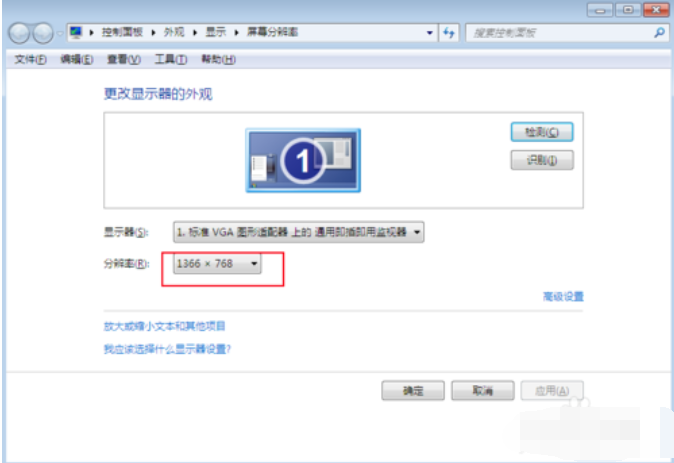
电脑分辨率多少合适电脑图解-2
3,点开小按钮,滑动方块在里面自己调节就可以了。
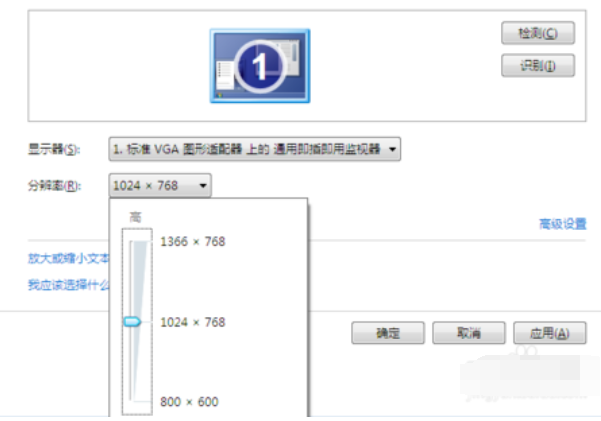
调整电脑分辨率电脑图解-3
4,现在电脑屏幕的分辨率一般调节1366*768算合适。
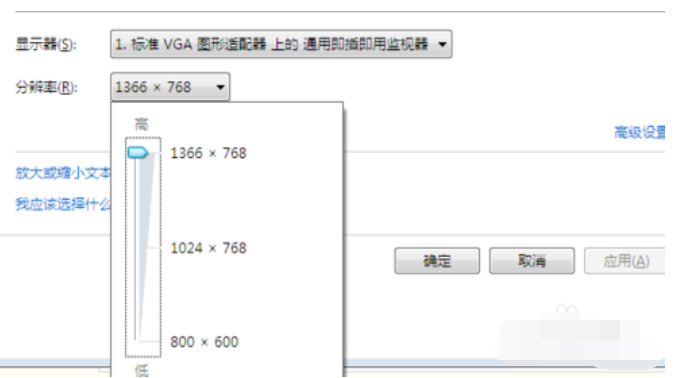
电脑分辨率多少合适电脑图解-4
5,1、19寸宽屏最佳分辨率是1440×900。2、22寸宽屏最佳分辨率是1680×1050。3、13.3寸、14.1寸笔记本屏幕常用的分辨率1280×800。
4、1366×768、1920×1080、1600×900等是16:9宽屏的分辨率。5、9寸、10寸上网本的分辨率是1024×600。6、24寸宽屏(16:10)液晶的分辨率是1920×1200。

调整电脑分辨率电脑图解-5
以上就是调整电脑分辨率的方法了。




